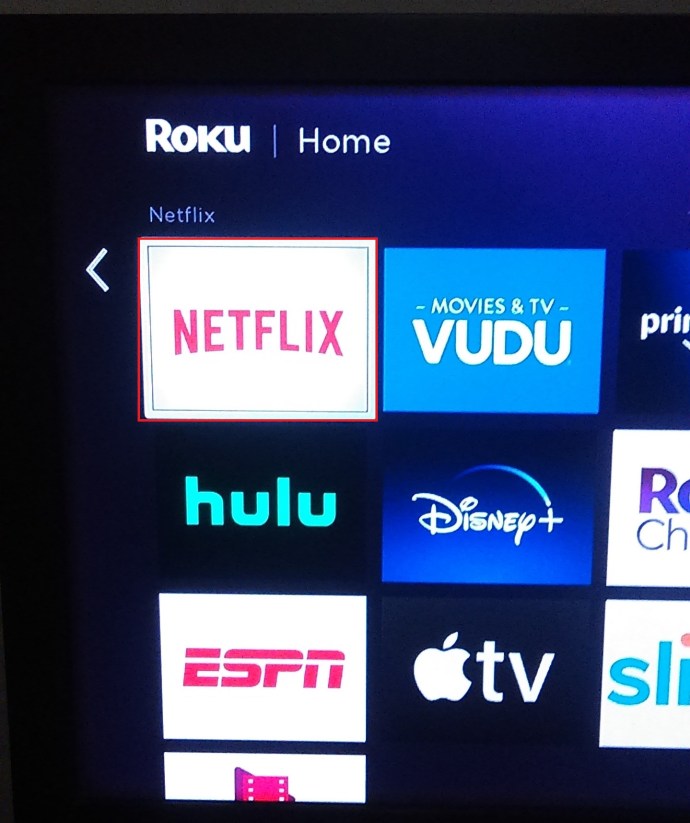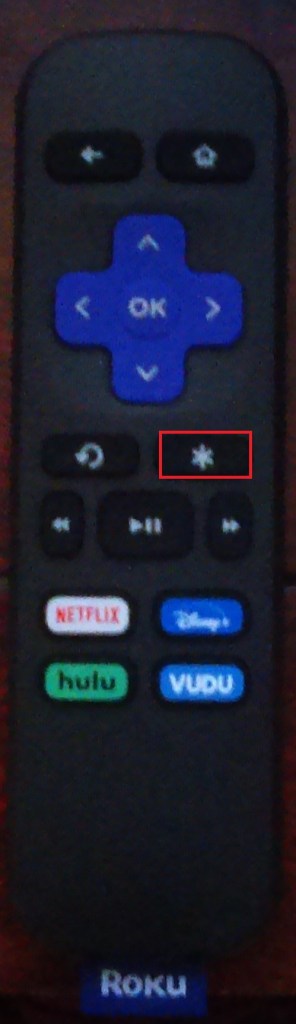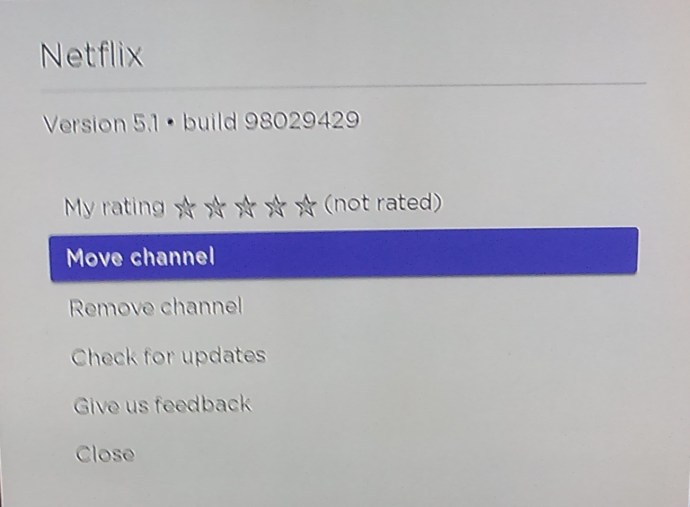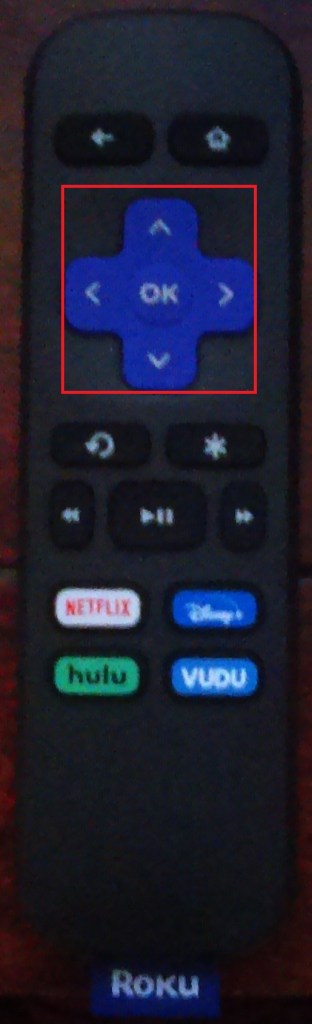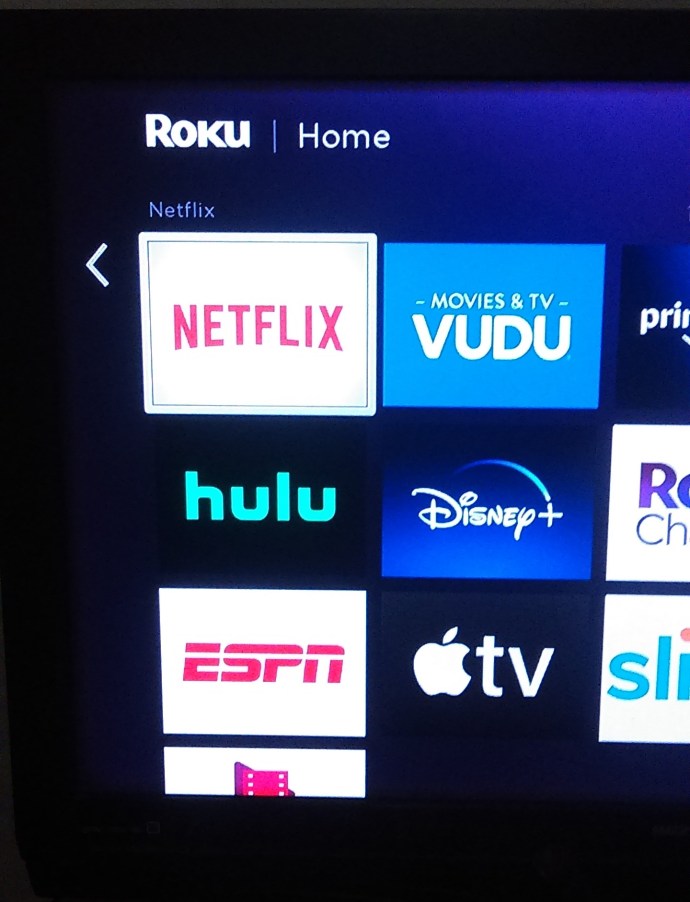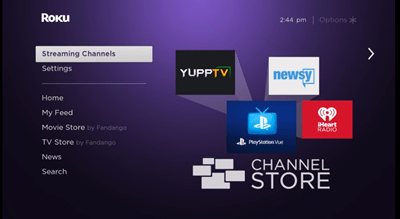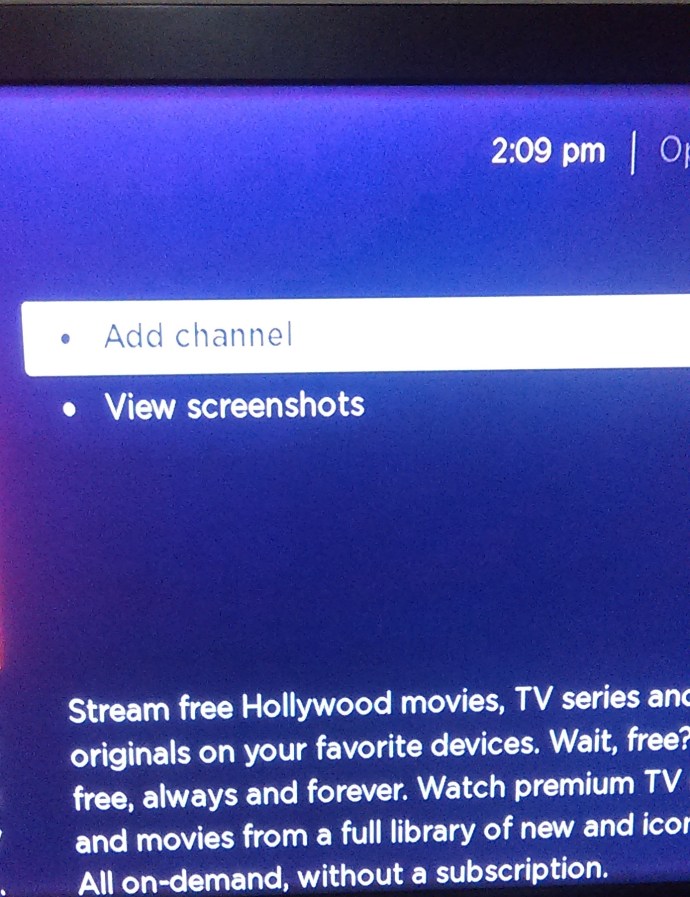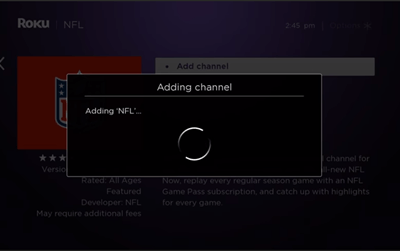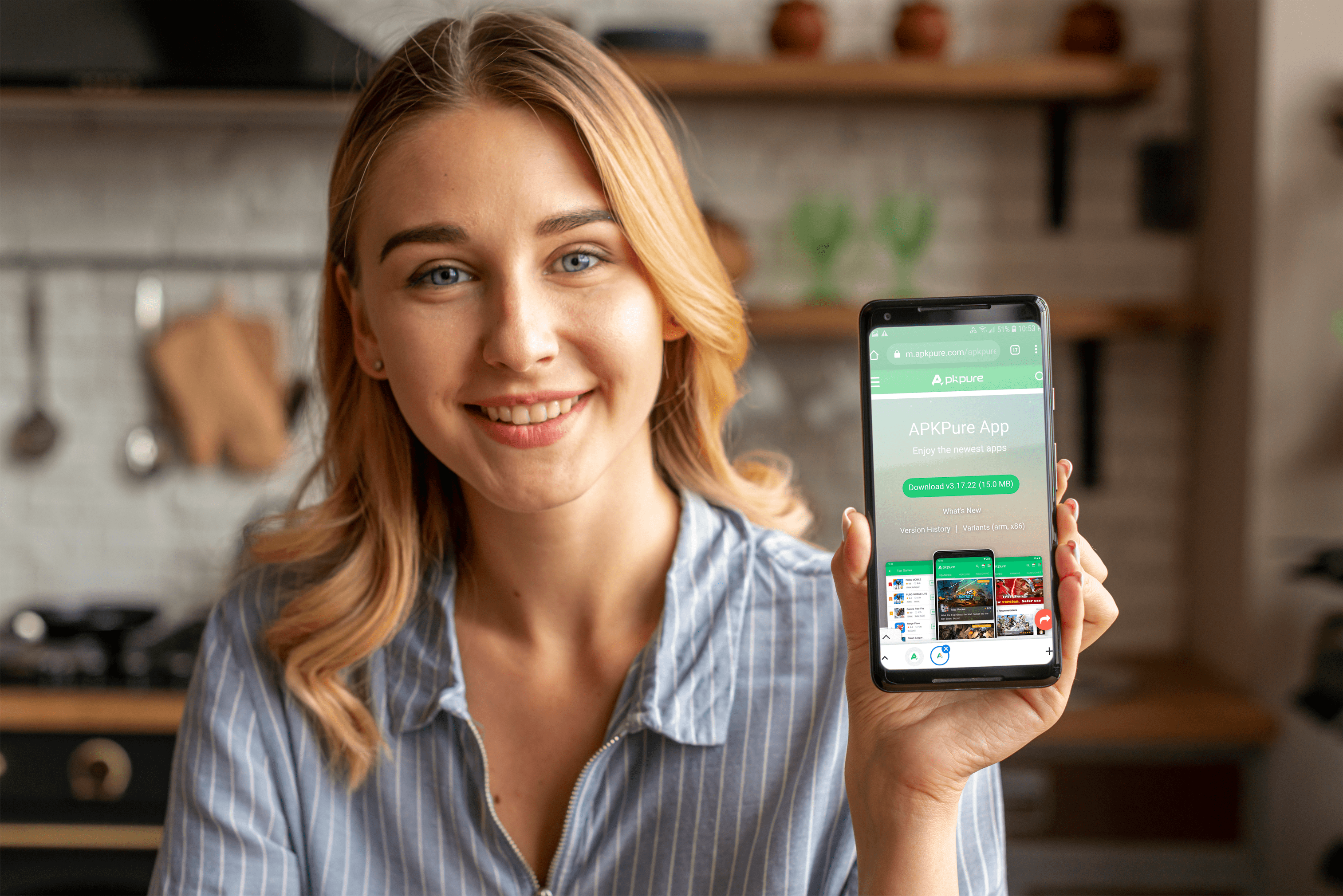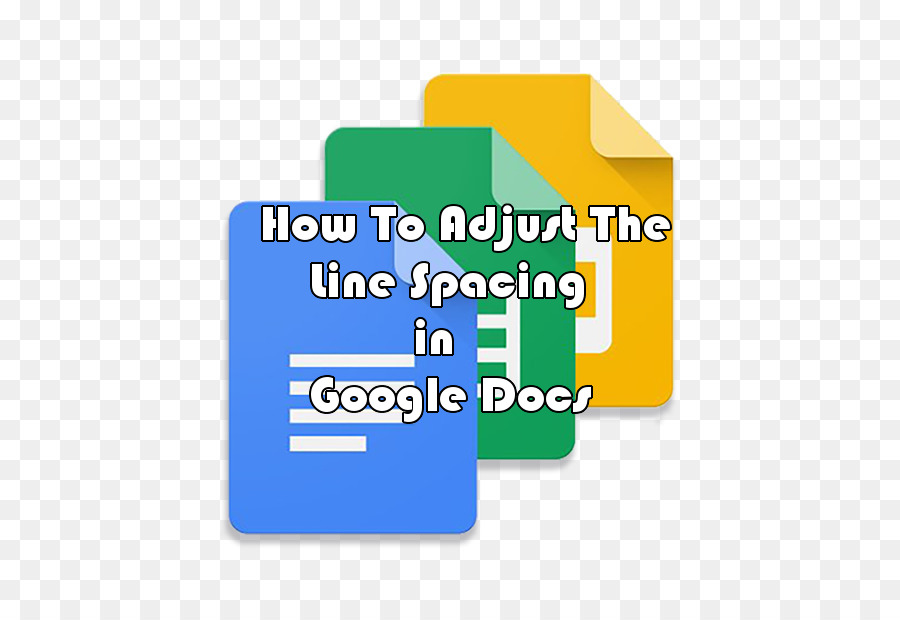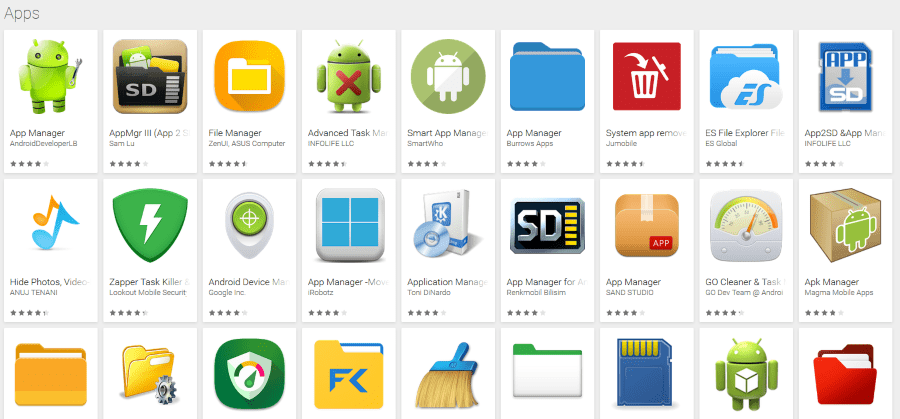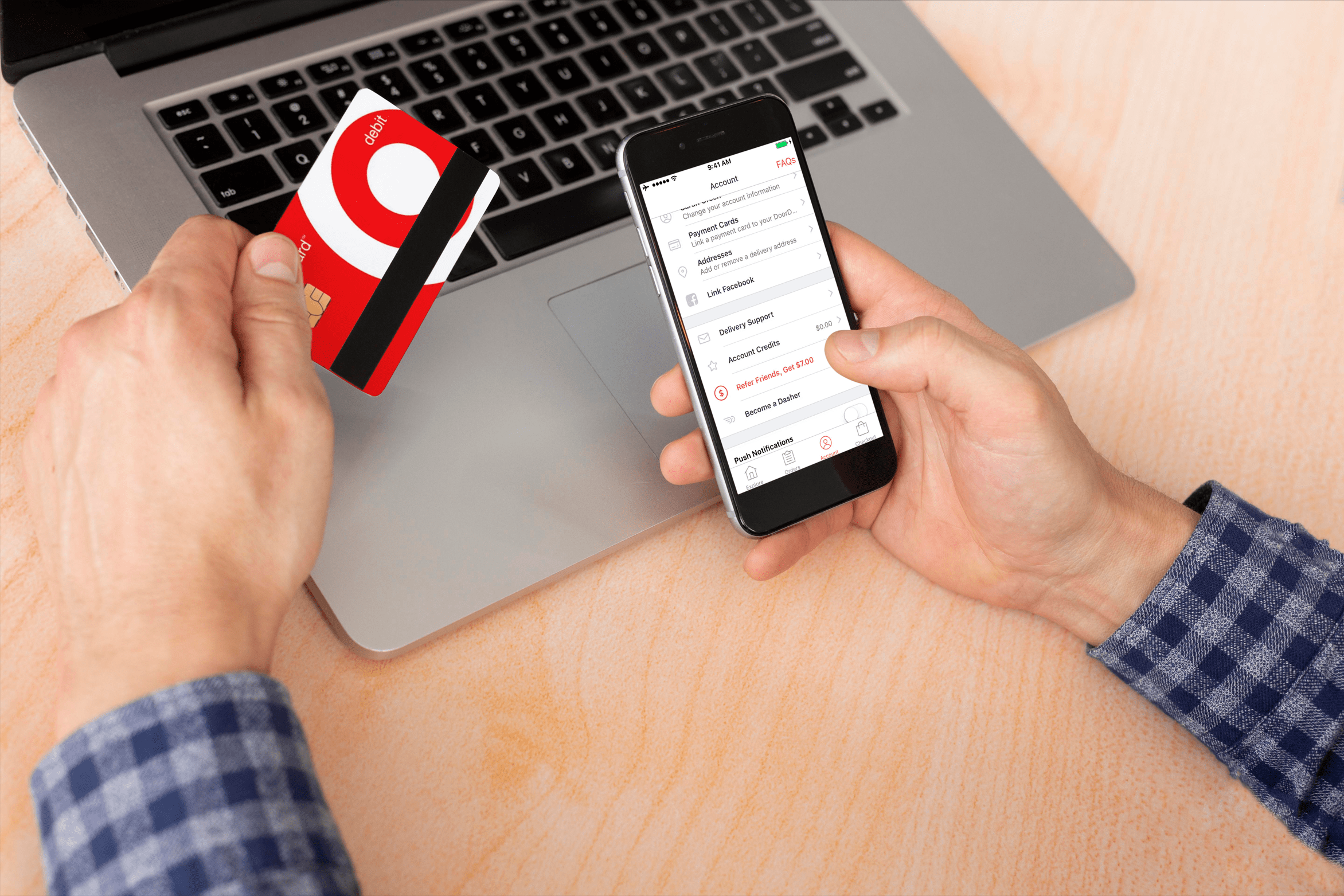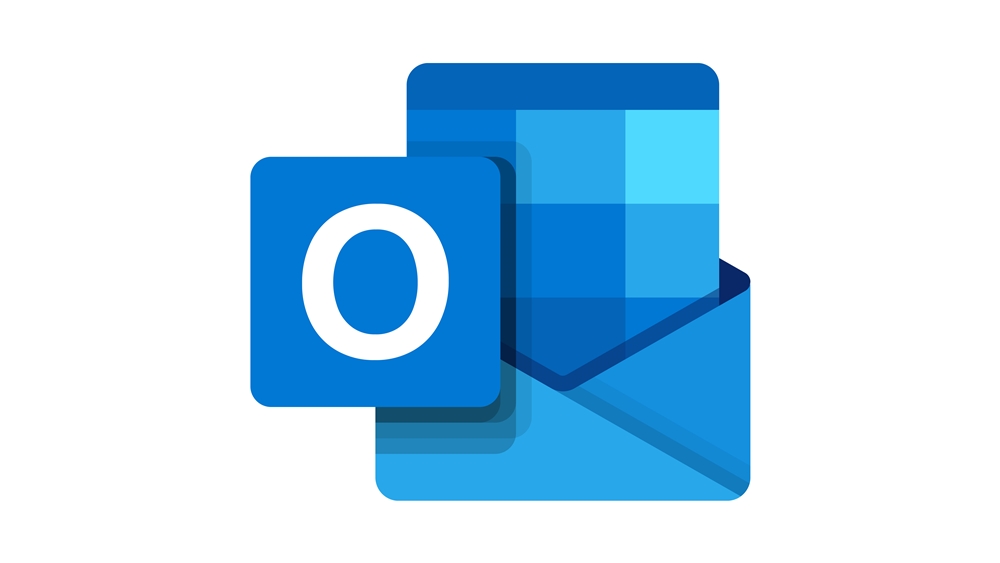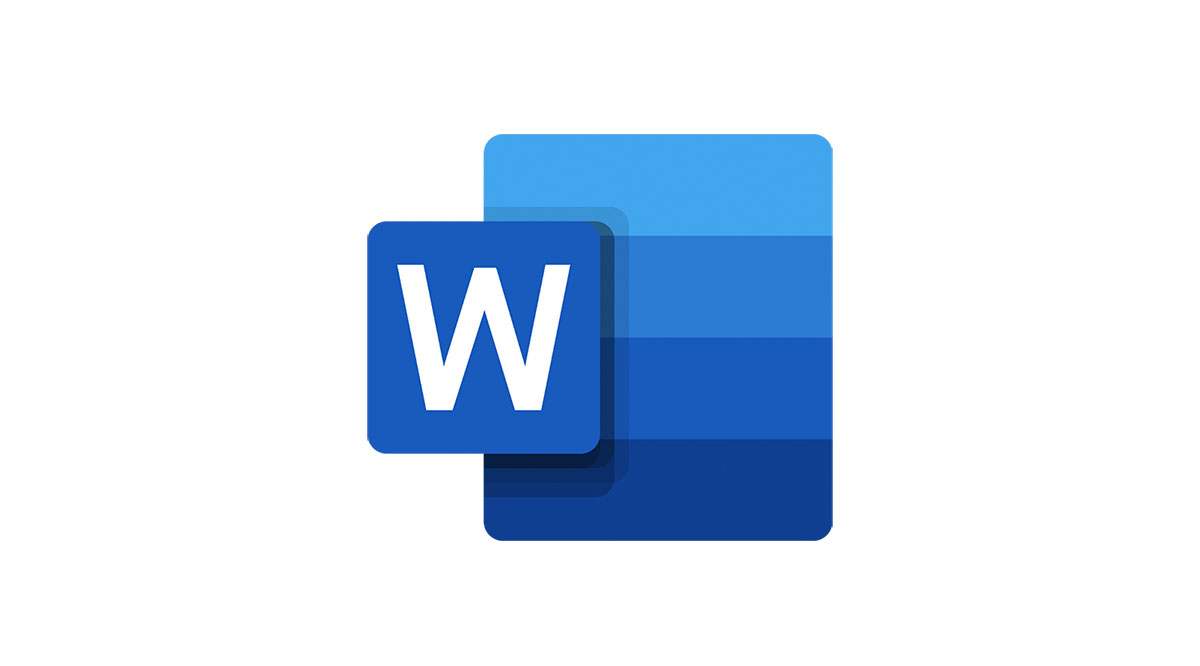Unul dintre cele mai bune lucruri despre a avea un nou gadget este să vă faceți propria ștampilă personală pe el. Când obțineți un nou smartphone, este doar un dispozitiv cu sistem de operare. După ce creați parole, schimbați fundalul, selectați un font și descărcați aplicațiile preferate, începe să se simtă mai mult ca telefonul dvs.

Acest lucru este valabil și pentru playerele dvs. de streaming Roku. A face ceva distinct contează atunci când vine vorba de utilizare, iar Roku vă permite să vă personalizați experiența de vizionare în numeroase moduri.
În acest articol, vom explica cum să editați lista de favorite. De asemenea, oferim sfaturi despre cum să cumpărați și să descărcați canale din magazin.
Rearanjați canalele în Favoritele dvs
După ce ați achiziționat canalele dorite sau ați descărcat unele dintre numeroasele canale gratuite de pe Roku, le puteți personaliza. Vă întrebați cum să editați favoritele pe Roku și să le mutați de jos în față și în centru? Până la urmă, sunt preferatele tale și le vei folosi mai mult decât altele. Tot ce aveți nevoie este telecomanda dvs. Roku și câțiva pași simpli.
- Selectați canalul pe care doriți să îl mutați.
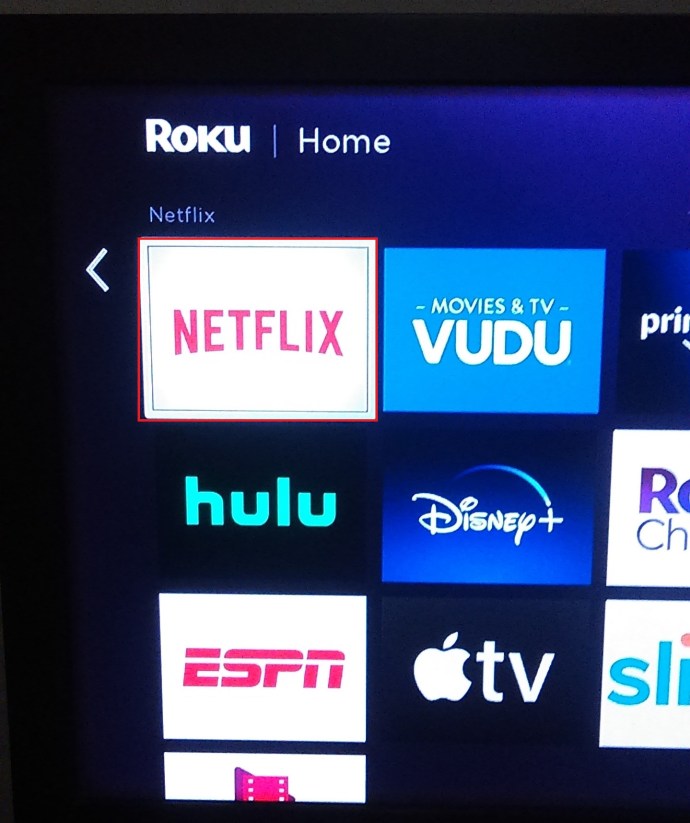
- Apăsați pe * de pe telecomandă și veți vedea un meniu de opțiuni.
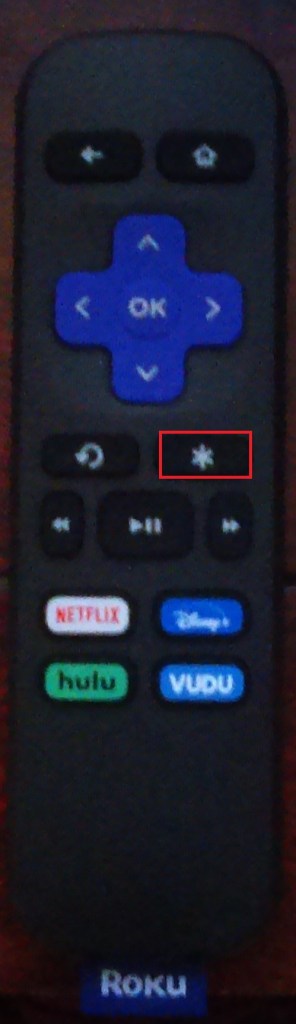
- Alegeți „Mutați canalul” din meniul de opțiuni.
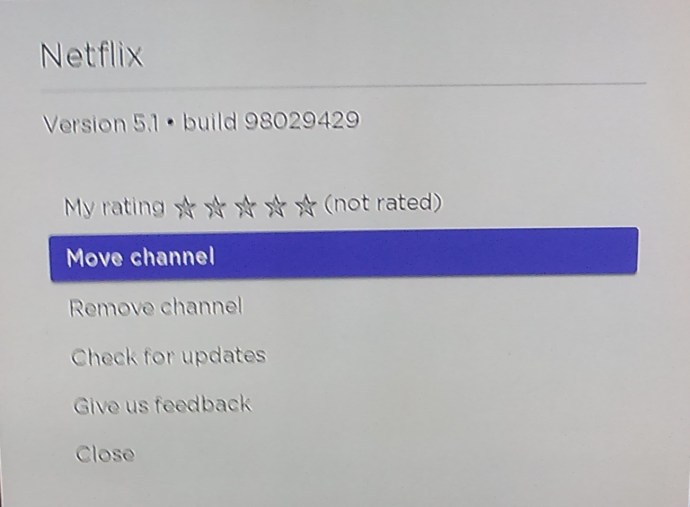
- Utilizați tastatura direcțională de pe telecomandă pentru a muta canalul în sus sau în jos, la stânga sau la dreapta.
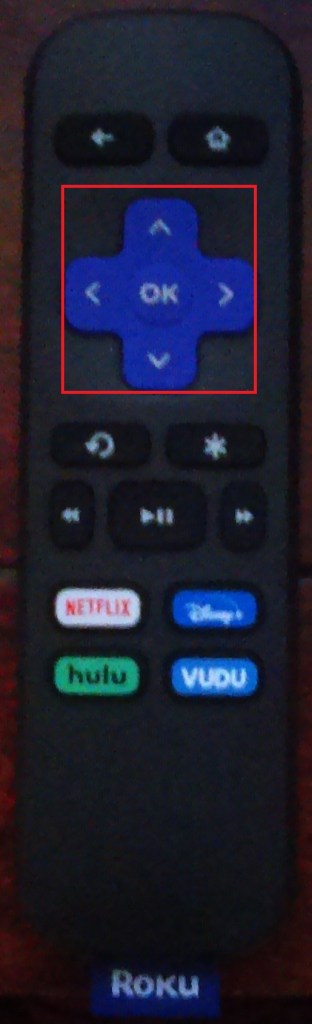
Acum, veți avea cele mai bune alegeri în partea de sus a ecranului. Dar, rețineți că această modificare se aplică numai dispozitivului pe care îl utilizați în prezent. Dacă utilizați serviciul de streaming Roku pe alte televizoare sau dispozitive mobile, modificarea nu se va aplica.
Eliminați canalele din favorite
În cele din urmă, puteți elimina canalele pe care nu le mai considerați favorite, precum și pe cele pe care le-ați adăugat accidental pe listă. Cu câțiva pași scurti și simpli, puteți șterge orice canal din listă.
- Accesați ecranul de pornire al playerului dvs. Roku sau al televizorului Roku.
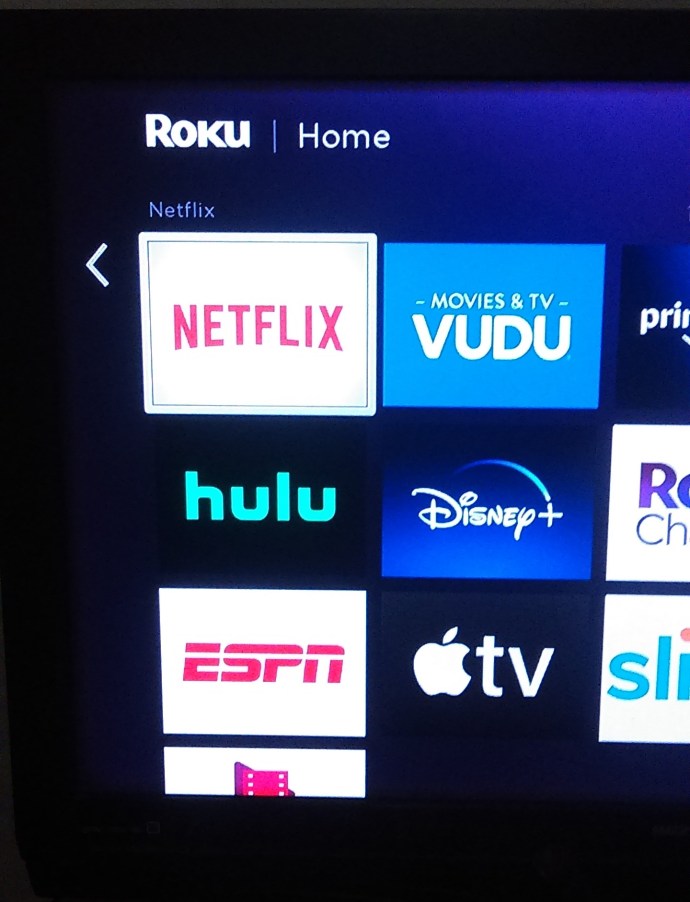
- Utilizați telecomanda și găsiți canalul pe care doriți să îl eliminați din favorite.
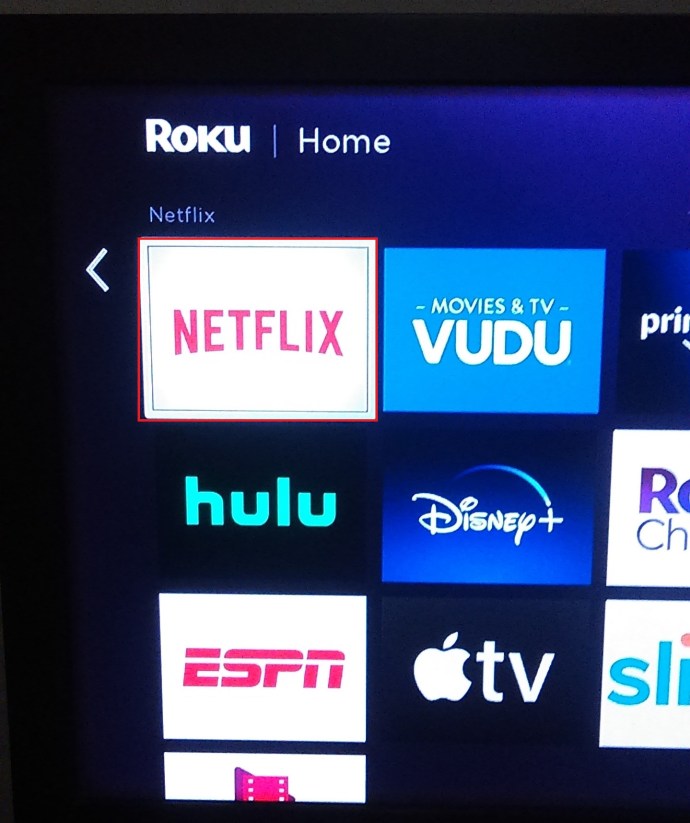
- Apăsați asteriscul (*) și veți vedea din nou meniul Opțiuni.
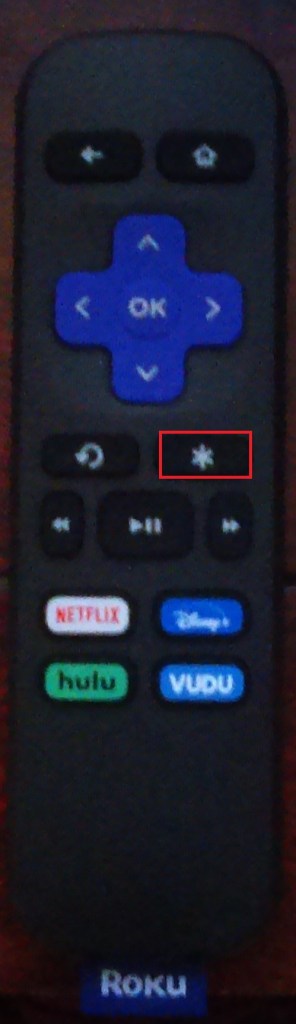
- Selectați „Eliminați canalul” și apoi confirmați selecția.

În cazul în care canalul pe care doriți să îl eliminați este unul la care sunteți abonat, mai întâi trebuie să vă anulați abonamentul. Va trebui să apăsați (*) de pe telecomandă și să faceți clic pe opțiunea „Gestionați abonamentul”. Apoi, selectați „Anulați abonamentul” și confirmați-l.
Asta e. Canalul pe care nu-l mai dorești va fi eliminat din lista ta de favorite. Editarea preferințelor pe Roku include evaluarea canalelor, rearanjarea acestora și eliminarea acestora. Puteți face toate acestea cu doar câteva clicuri pe telecomanda Roku.

Cum să adăugați canale Roku la favorite
Cea mai simplă cale este să adăugați canale direct din magazinul de canale de pe dispozitivul dvs. Roku.
- Pe ecranul de pornire din stânga, alegeți „Canale de streaming”. De aici, este ușor să răsfoiți și să adăugați orice canale care vă place. Există mii de canale de streaming disponibile.
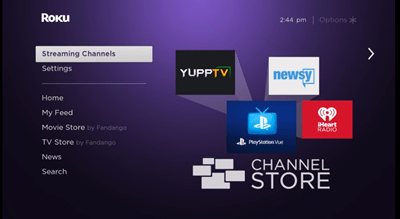
- Când găsiți canalul care vă place, evidențiați-l cu telecomanda Roku și alegeți „Adăugați canal”.
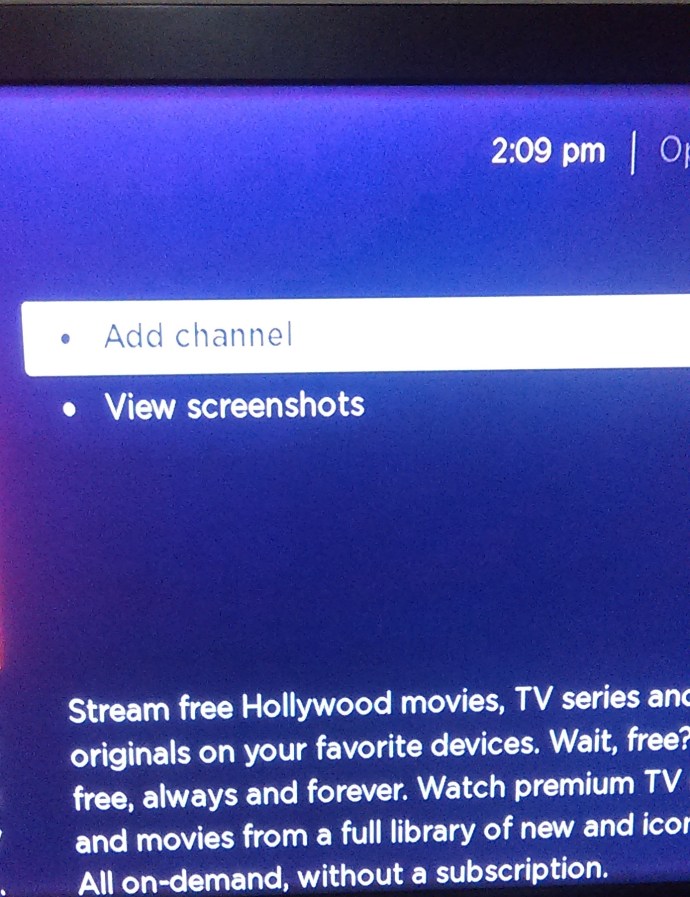
- Vi se va cere să introduceți codul pe care l-ați creat în timpul activării contului dvs. Roku. În cazul în care v-ați uitat codul, îl puteți reseta pe site-ul Roku.
- Vi se va cere să confirmați adăugarea canalului și imediat după aceea, canalul pe care l-ați selectat va apărea pe ecranul de pornire.
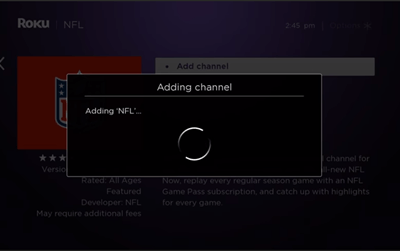
Dacă doriți să adăugați mai multe canale, tot ce trebuie să faceți este să faceți clic înapoi la Magazinul de canale. Canalele noi apar în partea de jos a listei dvs. de canale.
De asemenea, puteți adăuga mai multe canale Roku folosind aplicația mobilă Roku. Ar trebui să vă asigurați că aveți cea mai recentă versiune a aplicației Roku pe dispozitiv. Descărcați-l de pe Google Play sau Apple Store.
Când deschideți aplicația, selectați „Magazin de canale”. Veți vedea diferite categorii, alegeți una și selectați canalul care vă place atingând pe el, apoi atingeți „Adăugați canal”. Aici vi se va cere din nou codul PIN, în cazul în care ați avut unul configurat în timpul activării Roku.

Dacă canalele pe care le-ați descărcat nu apar în partea de jos a ecranului de pornire, asigurați-vă că dispozitivul dvs. Roku funcționează cu cea mai nouă actualizare de sistem.
Personalizarea contează
Îți place să știi unde sunt lucrurile pe care le doresc, locul lor exact. Vrei să ai preferatele gata să te distreze imediat ce lansezi Roku și este de înțeles.
Cu toate acestea, puteți oricând să vă răzgândiți și să eliminați un canal care nu vă mai place din listă. Sunteți liber să răsfoiți, să descoperiți, să evaluați, dar cel mai important să vă bucurați.
Spuneți-ne ce părere aveți despre caracteristica preferată a lui Roku și cât de ușor este de personalizat. Spune-ne pe toate în secțiunea de comentarii de mai jos.